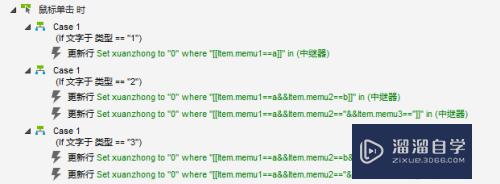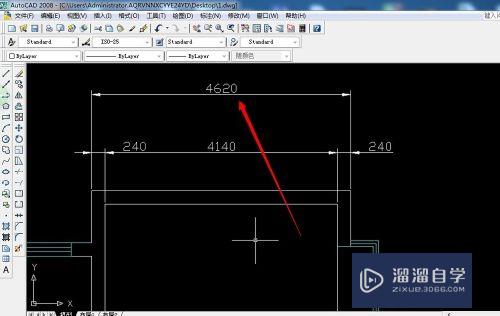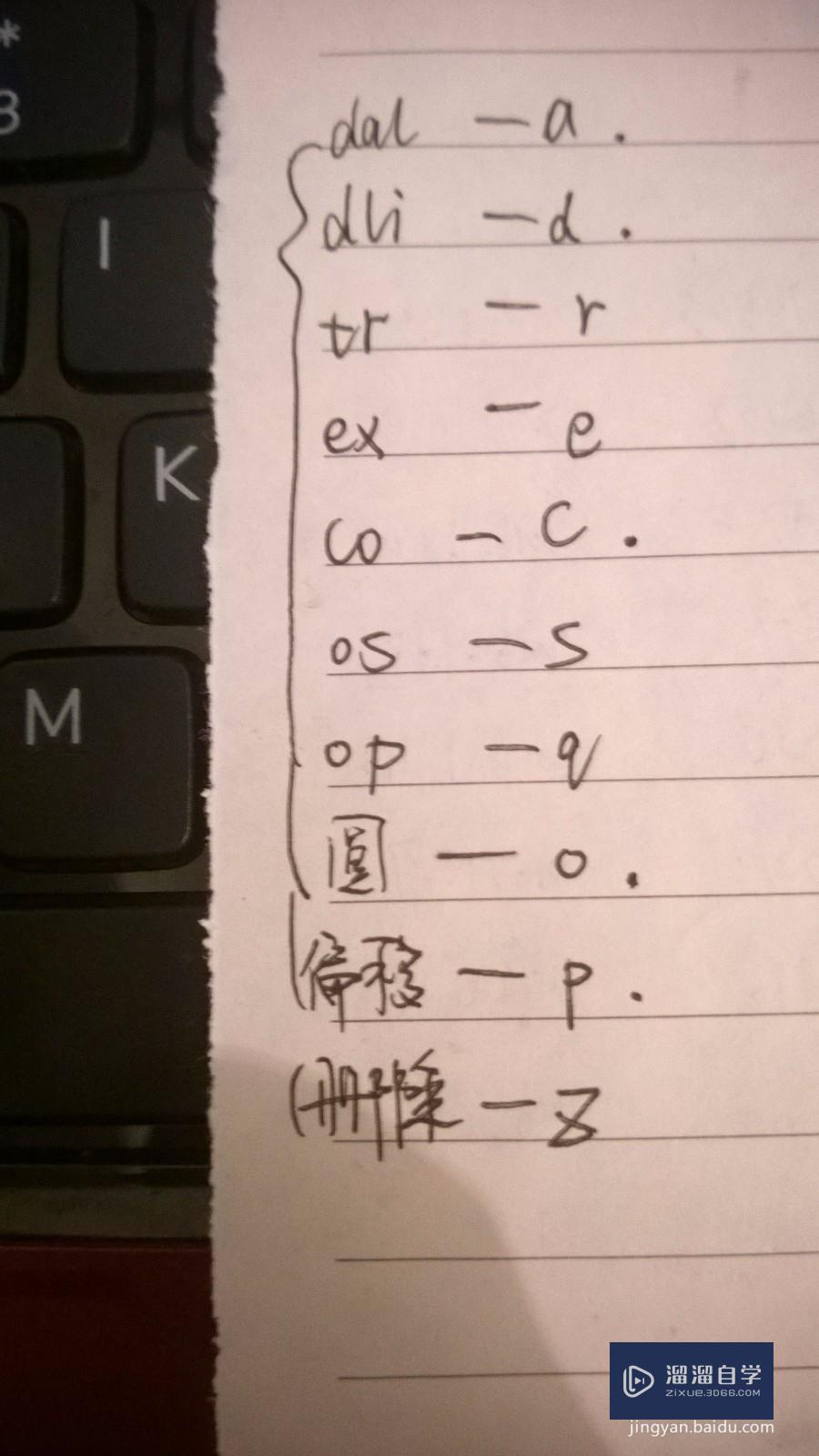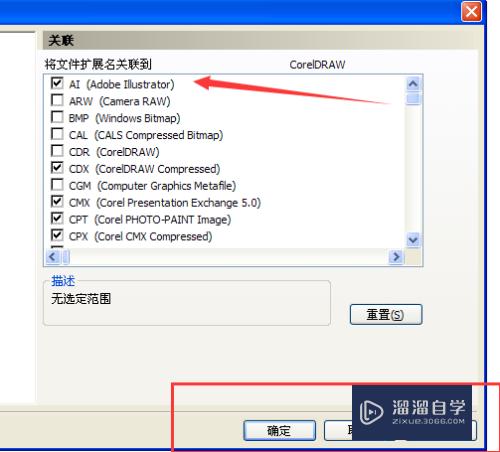怎么使用PS的加深工具(怎么使用ps的加深工具抠图)优质
怎么使用PS的加深工具。他有什么用作。实际上根据工具的名字我们也可以明白就是使颜色加深。下面跟随小渲一起来看下吧。
想学习更多的“PS”教程吗?点击这里前往观看云渲染农场免费试听课程>>
工具/软件
硬件型号:神舟(HASEE)战神Z7-DA7NP
系统版本:Windows10
所需软件:PS2019
方法/步骤
第1步
打开ps软件

第2步
导入一张图片
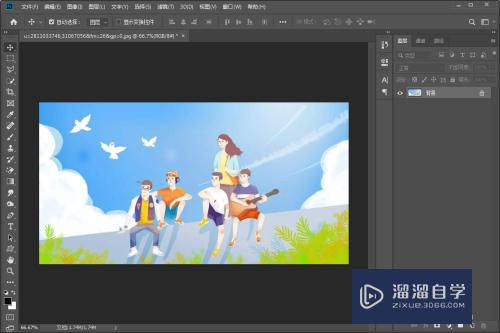
第3步
在左侧工具栏中找到加深工具并单击

第4步
单击后涂抹想要加深的部位
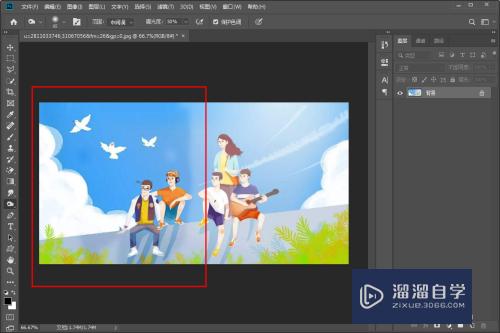
第5步
涂抹后我们可以明显的看到涂抹的部分颜色加深了。来张对比图看下
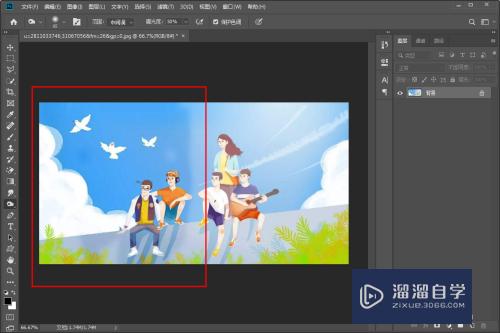
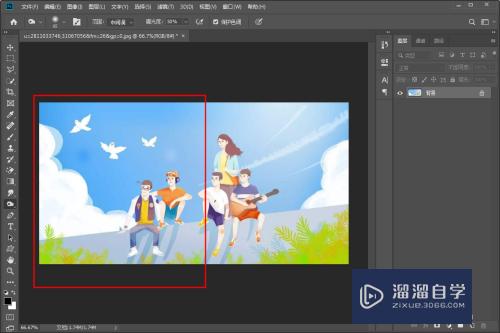
总结:
1。打开软件。导入图片
2。选中加深工具然后给想要加深的部位进行涂抹即可
3。涂抹完成后即颜色加深成功

以上关于“怎么使用PS的加深工具(怎么使用ps的加深工具抠图)”的内容小渲今天就介绍到这里。希望这篇文章能够帮助到小伙伴们解决问题。如果觉得教程不详细的话。可以在本站搜索相关的教程学习哦!
更多精选教程文章推荐
以上是由资深渲染大师 小渲 整理编辑的,如果觉得对你有帮助,可以收藏或分享给身边的人
本文标题:怎么使用PS的加深工具(怎么使用ps的加深工具抠图)
本文地址:http://www.hszkedu.com/68597.html ,转载请注明来源:云渲染教程网
友情提示:本站内容均为网友发布,并不代表本站立场,如果本站的信息无意侵犯了您的版权,请联系我们及时处理,分享目的仅供大家学习与参考,不代表云渲染农场的立场!
本文地址:http://www.hszkedu.com/68597.html ,转载请注明来源:云渲染教程网
友情提示:本站内容均为网友发布,并不代表本站立场,如果本站的信息无意侵犯了您的版权,请联系我们及时处理,分享目的仅供大家学习与参考,不代表云渲染农场的立场!